
Na známom fóre navrhli, že nemusíte spájať obraz ISO 10 systému Windows s virtuálnou jednotkou, ale musíte pripojiť obraz ISO so súbormi Win 10 do priečinka pomocou príkazu: Dism / Mount-Wim / WimFile: F: \ sources \ install. wim / index: 1 / MountDir: C: \ WIM / ReadOnly (kde WIM je prázdny priečinok na jednotke C: kde je pripojený obraz ISO a F: \ sources \ install.wim je umiestnenie obrazového súboru install.wim ), ale pri montáži som už mal chybu „Chyba: 11. Uskutočnil sa pokus o stiahnutie programu, ktorý má nesprávny formát.“ Stručne povedané, vzdal som sa a neviem, prečo nemôžem nič získať..
Obnova poškodeného úložiska komponentov systému Windows 10 pomocou nástroja Dism
Autor Vladimír! Ahoj priatelia! Účelom tohto článku je podrobne informovať začínajúcich používateľov o tom, ako obnoviť poškodené úložisko komponentov systému Windows 10 v rôznych kritických situáciách.Ak chcete skontrolovať integritu systémových súborov vo vašom operačnom systéme, potom je vstavaný obslužný program “sfc / scannow"ale ak sa vyskytne chyba:" Program Windows Resource Protection zistil poškodené súbory, ale niektoré z nich nemôže obnoviť ",
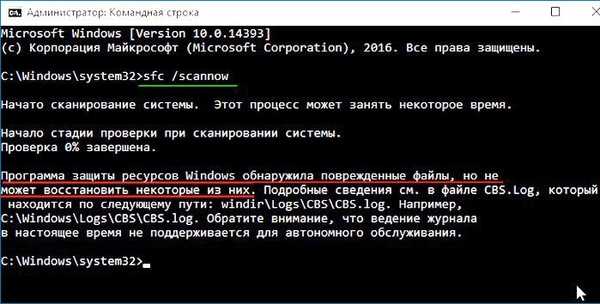
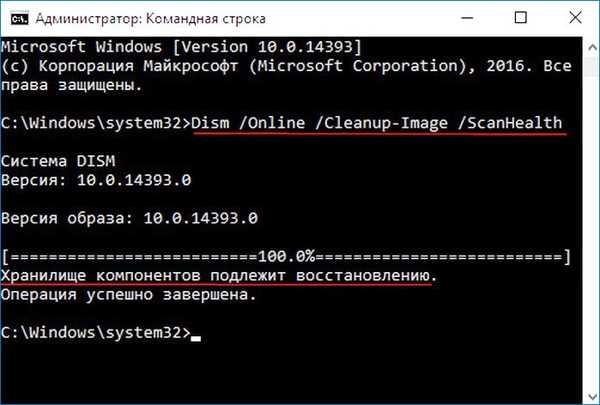
potom v tomto prípade musíte najprv obnoviť úložisko komponentov a až potom obnoviť integritu systémových súborov pomocou „sfc / scannow“, tu začína zábava, pretože existuje toľko nuancií, poďme ich všetky analyzovať.
Používame ho na obnovenie poškodeného úložiska CÚdržba a správa obrazových údajov nasadenia (Dism)
Spustite príkazový riadok admin a zadajte príkaz:
Dism / Online / Cleanup-Image / RestoreHealth
- tento príkaz obnoví ukladanie komponentov pomocou služby Windows Update (vaše internetové pripojenie by malo fungovať), chýbajúce komponenty sa stiahnu na servery spoločnosti Microsoft a obnovia do vášho systému.
Obnova bola úspešne dokončená
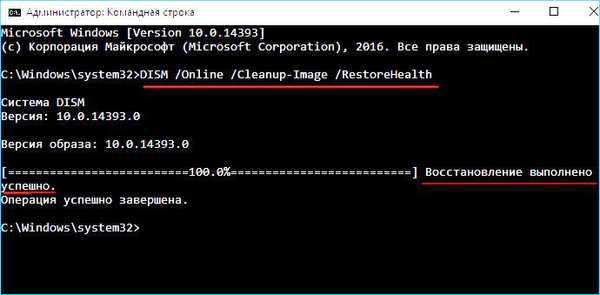

ďalší vyjde chyba 0x800f081f "Nepodarilo sa nájsť zdrojové súbory. Určite umiestnenie súborov potrebných na obnovenie komponentu pomocou voľby Zdroj"

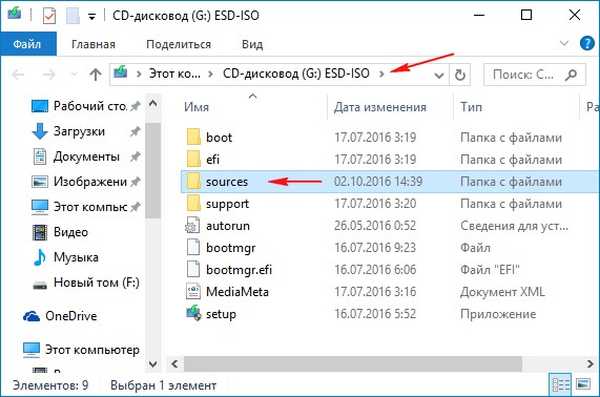
zvyčajne sa stane install.esd, nezabudnite, príďte vhod pri zadávaní nasledujúcich príkazov (ak je to vo vašom prípade súbor install.wim, potom si prečítajte informácie na konci článku).
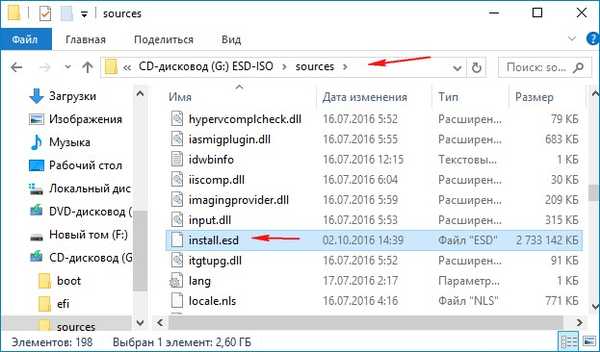
zodpovedajúcim spôsobom zadajte nasledujúci príkaz:
Dism / Online / Cleanup-Image / RestoreHealth / Zdroj: G:\Install.esd / limitaccess
kde G: - písmeno virtuálnej jednotky so systémom Windows 10,
Install.esd - Vyhrajte 10 obrázkových súborov,
/ limitaccess - parameter, ktorý blokuje prístup do centra aktualizácií (na obnovenie používame distribučnú súpravu Win 10)
Obnova bola úspešne dokončená. Operácia bola úspešne dokončená.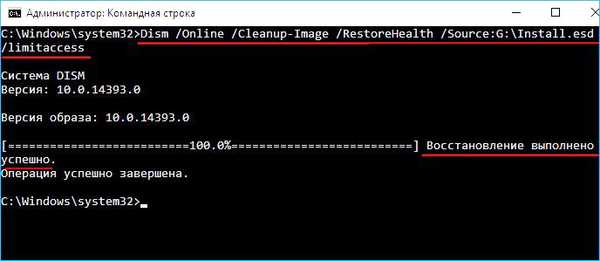
Takto sme s vami obnovené poškodené úložisko komponentov Windows 10!
Obnovenie integrity komponentov, teraz obnovte integritu systémových súborov Windows 10 príkazom „sfc / scannow“.
Program Windows Resource Protection zistil poškodené súbory a úspešne ich obnovil.
Integrita systémových súborov Windows 10 bola obnovená!

Ďalší spôsob obnovenia ukladania komponentov pomocou súboru virtuálneho pevného disku VHD
Priatelia, ale chcem vám to povedať v obzvlášť zložitých prípadoch pri zadávaní príkazu
Dism / Online / Cleanup-Image / RestoreHealth /Source:G:\Install.esd / limitaccess dostanete znovu chybu, napríklad: "Chyba: 1726 Nepodarilo sa vymazať volanie procedúry",
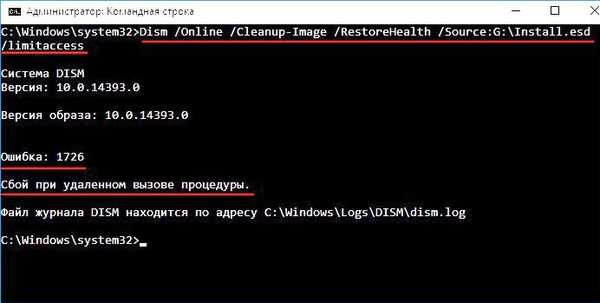
v takom prípade to musíte urobiť. Vytvorte virtuálny pevný disk a rozbaľte naň obsah obrazového súboru install.esd, potom spustite príkaz:
"Dism / Online / Cleanup-Image / RestoreHealth / Zdroj: D: \ Windows / limitaccess",
kde D: je písmeno pripojeného virtuálneho disku VHD s rozšírenými súbormi Windows 10.
v dôsledku toho bude úložisko komponentov obnovené kvôli súborom operačného systému rozbaleným na virtuálny disk VHD..
Prejdite na Správa diskov a vytvorte virtuálny disk VHD.
„Akcia“ -> „Vytvoriť virtuálny pevný disk“
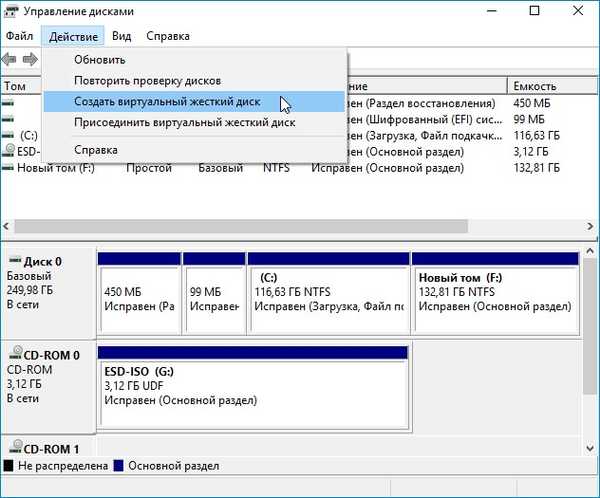
Začiarknite položku „Dynamicky rozšíriteľná“.
Veľkosť virtuálneho pevného disku je 20 GB.
Kliknite na tlačidlo „Prehľadávať“.
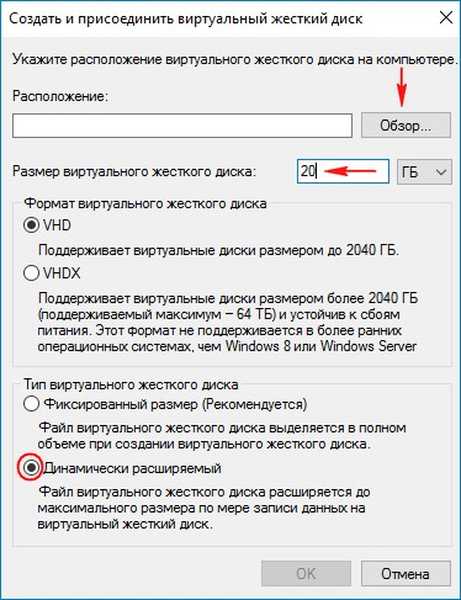
V prieskumníkovi vyberte, kam uložiť virtuálny pevný disk.
Vyberiem jednotku (F :). Virtuálnemu disku priradím názov - „Win10“ a stlačím tlačidlo „Uložiť“.
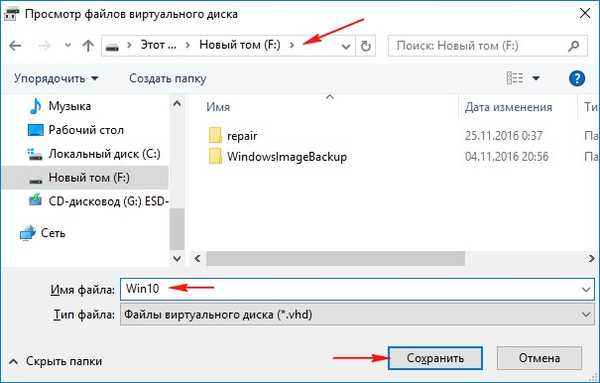
"OK"
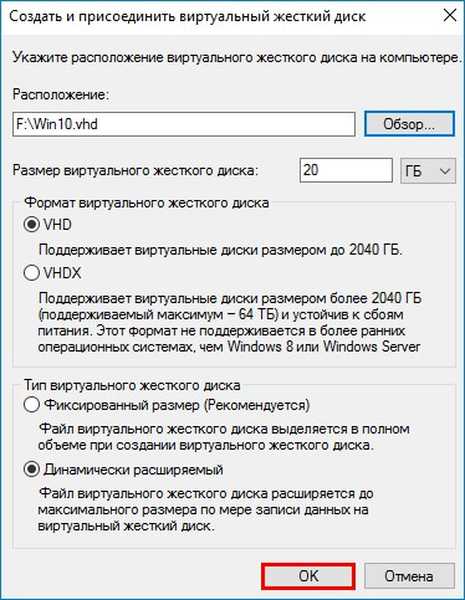
Vytvorený virtuálny disk v nástroji Správa diskov je nepridelené miesto (disk 1) s veľkosťou 20 GB.
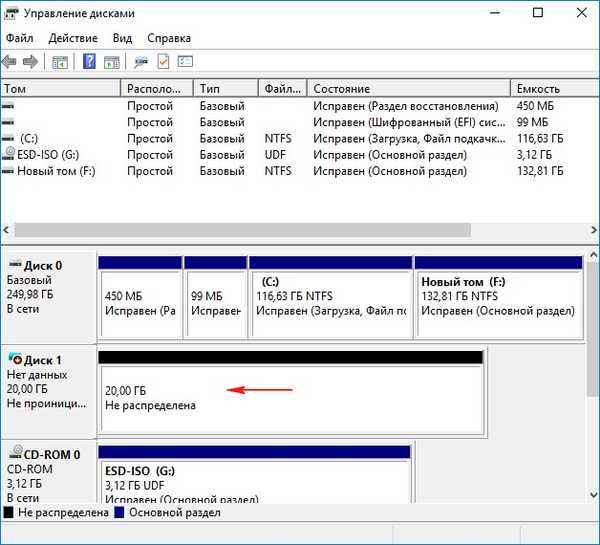
Pravým tlačidlom myši kliknite na Disk 1 a vyberte „Initialize Disk“
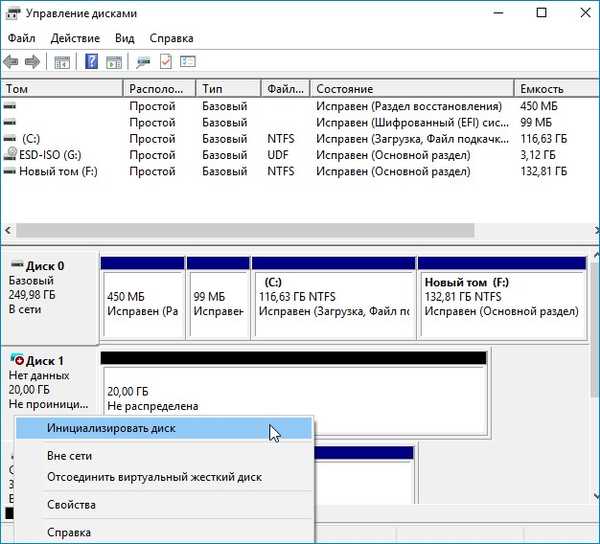
Celkovo je to všetko to, čo treba označiť: MBR alebo GPT.
Označím položku „Tabuľka s GUID oddielmi (GPT)“ a kliknem na „OK“
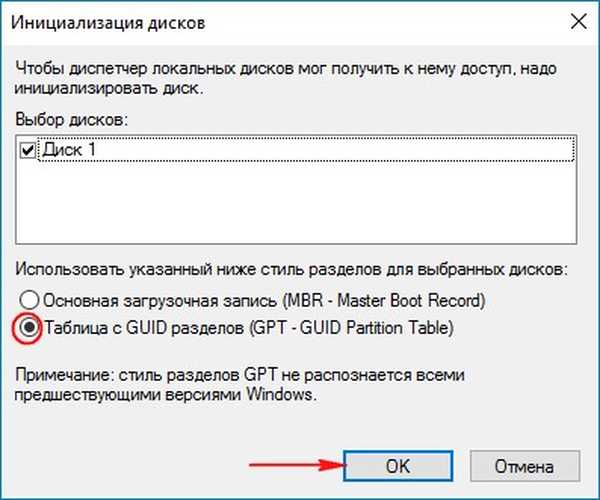
Po inicializácii disku vytvorte jednoduchý priestor na nepridelenom mieste.
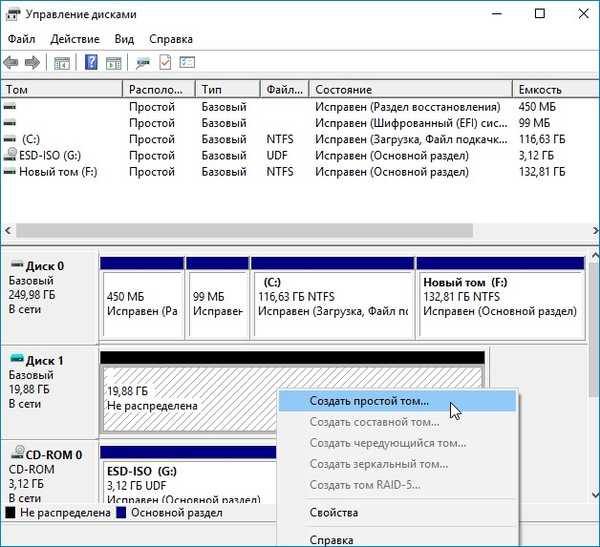
Nový zväzok (G :) Vytvorený.
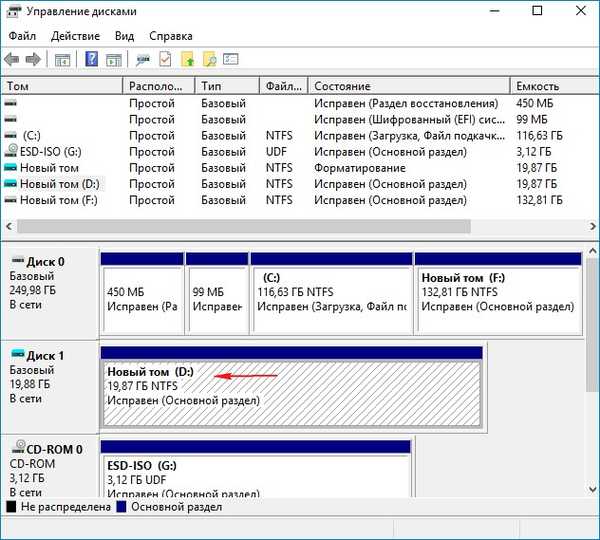
Archívy operačného systému - install.esd alebo install.wim môžu obsahovať niekoľko ďalších archívov (vydaní) operačných systémov (Pro, Home, atď.) A týmto obrázkom sú priradené indexy 1, 2, 3, 4. Zistiť, ktoré obrázky umiestnená v našom súbore install.esd, zadajte príkaz:
Dism / Get-WimInfo /WimFile:G:\sources\install.esd
- kde G: písmeno virtuálnej jednotky v systéme Windows 10,
- sources \ install.esd - adresa obrazového súboru install.esd v distribúcii Win 10.
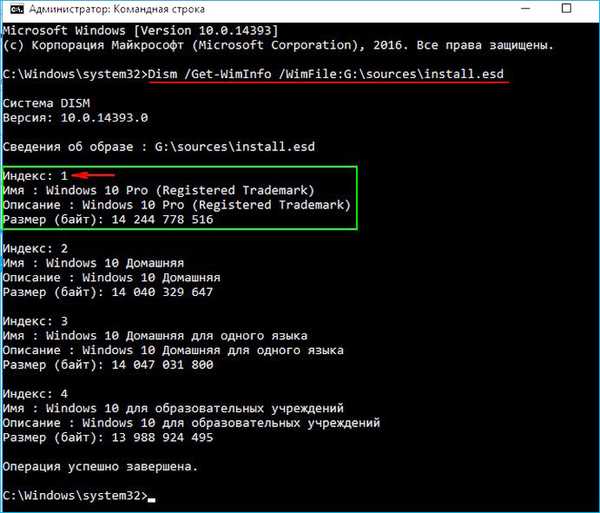
V mojom počítači je nainštalovaný Windows 10 PRO a chcem ho obnoviť. Obrázok, ktorý potrebujem, Win 10 PRO má index 1.
Zadajte príkaz:
Dism / apply-image /imagefile:G:\sources\install.esd / index: 1 / ApplyDir: D: \
kde G: \ sources \ - adresa umiestnenia súboru install.esd,
index: 1 - Index Windows 10 PRO,
D: - pripojený virtuálny disk VHD (oddiel D :).
Operácia bola úspešne dokončená.
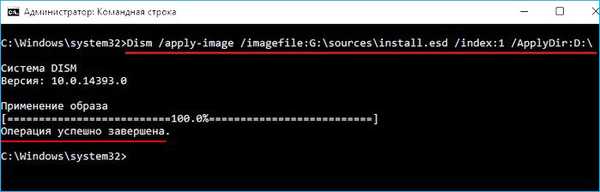
Súbor install.esd (Win 10 PRO) sa nasadí na virtuálny disk VHD (oddiel D :).

Teraz obnovujeme úložisko komponentov, pretože súbory operačného systému Win 10 rozbalené na virtuálny disk VHD (oddiel D :), s príkazom:
Dism / Online / Cleanup-Image / RestoreHealth / Source: D: \ Windows / limitaccess
Obnova bola úspešne dokončená. Operácia bola úspešne dokončená.
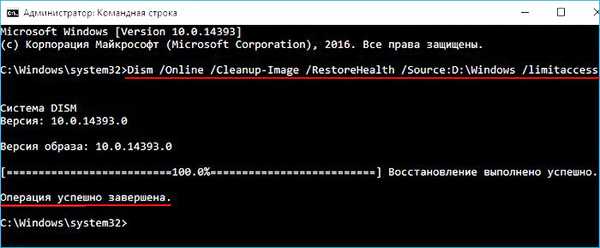
Toto je ďalší spôsob, ako sme obnovili poškodené úložisko komponentov systému Windows 10! Teraz obnovte integritu systémových súborov Windows 10 príkazom "sfc / scannow".

Dism / Online / Cleanup-Image / RestoreHealth / Zdroj: G:\install.wim / limitaccess (príkaz na obnovenie úložiska komponentov). Súvisiaci článok: Obnova poškodeného úložiska komponentov systému Windows 10 pomocou priateľov PowerShell FriendsWinPE (Windows Preinstallation Environment) je vhodnejšie obnoviť úložisko komponentov, pretože operácia obnovenia sa uskutoční s nefunkčným operačným systémom.
Značky článkov: Integrita systému súborov Dism











